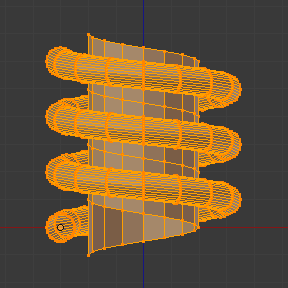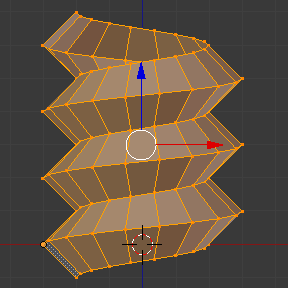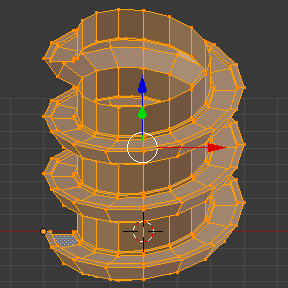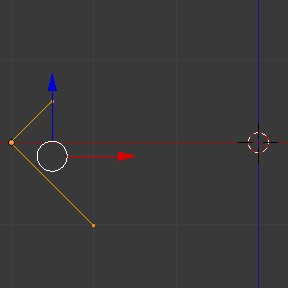Skruv¶
Referens
- Läge:
Redigeringsläge
- Meny:
Operatorn Screw extruderar geometri längs en spiral. Du kan använda den för att skapa skruvar, fjädrar, snäckor och så vidare.
Även om den liknar Screw Modifier, finns det några viktiga skillnader:
Skruvoperatör |
Skruv modifierare |
|---|---|
Arbetar i världsrymden. |
Arbetar i objektrymd. |
Extruderar endast den valda geometrin. |
Extruderar all geometri. |
Mittpunkten kan anges manuellt. |
Mittpunkten är alltid objektets ursprung. |
Ett varv är alltid 360°. |
Vinkeln kan väljas fritt. |
Höjdförskjutningen för varje varv beräknas automatiskt baserat på geometrin. |
Höjdförskjutningen måste anges manuellt. |
Varje varv kan också ha en radiell förskjutning från/till den centrala axeln (även detta bestäms av geometrin). |
Radien förblir konstant. |
Som beskrivits ovan bestämmer skruvoperatören automatiskt den höjdförskjutning och radiella förskjutning som ska tillämpas efter varje varv. Detta görs genom att leta efter ändpunkterna i en öppen profil - en serie anslutna kanter som inte bildar en sluten slinga. Geometrin extruderas så att profilens övre toppunkt i ett varv sammanfaller med den nedre toppunkten i nästa varv.
Det vanligaste användningsfallet är extrudering av en sådan öppen profil. Du är dock inte begränsad till detta. Så länge det finns en öppen profil i urvalet - även om det bara är en enda lös kant - kan du också extrudera slutna profiler och till och med geometri med ytor.
Du kan se några exempel nedan.
Användning¶
Se först till att du har en öppen profil i ditt mesh. Om du vill extrudera något annat (t.ex. en eller flera cirklar) bör du skapa en öppen profil bredvid.
När det är gjort går du in i Redigera Mode och väljer den geometri som du vill extrudera, och ser till att inkludera exakt en öppen profil. Om du har färre eller fler kommer operatören att misslyckas med felmeddelandet ”Du måste välja en sträng med anslutna hörn också.”
Se till att 3D-markör befinner sig i den mittpunkt runt vilken du vill att geometrin ska svänga. Se också till att den vertikala axeln på din skärm matchar riktningen på den axel som den ska svänga runt. Det vanligaste exemplet är att vrida runt den globala Z-axeln: för det placerar du 3D Cursor vid världens ursprung och växlar till en ortografisk sidovy.
Nu är du redo att köra operatören: öppna menyn Edge (genom att klicka på den i 3D-synfönstrets rubrik eller trycka på Ctrl-E) och klicka på Screw.
Du kan ändra antalet steg och varv i panelen Justera senaste operation.
Om du bara skapade en öppen profil för att styra extruderingen (inte för att du ville ha dess geometri) kan du välja dess extruderade ytor genom att hålla muspekaren över en och trycka på L och sedan ta bort dem genom att trycka på X eller Delete.
Alternativ¶

Skruvpanel (i redigeringsläge).¶
- Steg
Antalet extruderingar som ska göras för varje 360°-varv.
- Vändningar
Antalet varv som ska skapas.
- Centrum X, Y, Z
Koordinaterna i världsrymden för den mittpunkt som geometrin ska snurra runt. Initialt är detta platsen för 3D-markören.
- Axel X, Y, Z
Den riktningsvektor som geometrin ska snurra runt. Ursprungligen är detta skärmrymdens vertikala axel (så den globala Z-axeln i sidovy eller den globala Y-axeln i toppvy). Genom att invertera Axis kan du växla mellan att gå medurs och moturs.
Tips
Du kan använda menyalternativet Align View to Active för att rikta in visningsfönstret, och därmed Axis, mot ett visst objekt i scenen.
Lägg märke till att Axis endast avgör hur geometrin snurrar ”horisontellt” runt mittpunkten. Den bestämmer inte hur geometrin rör sig ”vertikalt” Istället rör sig geometrin alltid med ett avstånd och en riktning som ges av ändpunkterna för den öppna profilen, och går nedåt i objektets lokala utrymme.
Exempel¶
Skapa en fjäder¶
Först skapar vi en cirkel som ska fungera som fjäderns tvärsnitt:
Öppna Blender och ta bort standardkuben.
Lägg till en cirkel genom att trycka på Shift-A och välj .
Ställ in egenskapen Location X för detta nya objekt till -3 och egenskapen Rotation X till 90°.
Gå till Redigera Mode genom att trycka på Tab.
Växla till vyn Front Orthographic genom att trycka på Numpad1.

Extruderingsprofil skapad.¶
Därefter skapar vi en vertikal linje för att ange avståndet mellan fjäderslingorna:
Avmarkera alla hörn genom att klicka på en tom yta eller genom att trycka på Alt-A.
Klicka på Ctrl-RMB två gånger för att skapa två hörn som är förbundna med en kant.
Markera båda hörnen och tryck på S X 0 Return för att se till att de har samma X-koordinat. (Detta är nödvändigt för att hålla fjäderns radie konstant)

Guideprofil skapad.¶
Nu är vi redo att skapa våren:
Välj både cirkel och linje genom att trycka på A.
Klicka på .
Justera stegen och varven efter eget tycke och smak.
Prova att ändra Axis Z till -1 och se om det får fjädern att vända åt andra hållet.
Du kan få intressanta resultat genom att göra Axeln diagonal (t.ex. genom att hålla Axeln Z på -1 och sätta Axeln X till 1). Lägg märke till att varje enskild fjäderslinga lutar 45°, men att vi efter varje slinga fortfarande går ner vertikalt (i styrlinjens riktning).

|

|
Skapande av en skruvspindel¶
Skruvoperatören är perfekt lämpad för att skapa helixar utan några mellanrum mellan varven.
Öppna Blender och gå in i Redigera Mode för standardkuben.
Ta bort alla toppar genom att trycka på X eller Delete.
Växla till vyn Front Orthographic genom att trycka på Numpad1.
Klicka på Ctrl-RMB tre gånger för att skapa en profil som den nedan.
Välj de två hörnpunkter som ligger närmast den globala Z-axeln och tryck på S X 0 Return för att se till att de har samma X-koordinat.
Markera alla tre hörnen och klicka på .
Justera stegen och varven efter eget tycke och smak.
Du kan också skapa mer intressanta former, som denna spiralformade ”trappa”:
Skapa en skruvspets¶
Hittills har vi alltid sett till att profilens första och sista toppunkt har samma X-koordinat, vilket gör att helixens radie hålls konstant. Det finns dock inget som hindrar att man använder olika X-koordinater och låter helixen krympa/expandera längs sin höjd.